
Die Bildschirmaufzeichnungsfunktion von Smartphones wird dringend empfohlen, um das Aufzeichnen und Teilen von Bildschirminhalten zu vereinfachen.
Allerdings sind viele neue iPhone 15-Benutzer mit der Bildschirmaufzeichnungsfunktion nicht vertraut und stoßen häufig auf Bildschirmaufzeichnungen ohne Ton.
Wie zeichne ich den Bildschirm auf dem iPhone 15 richtig auf? Was soll ich tun, wenn bei der Bildschirmaufnahme des iPhone 15 kein Ton zu hören ist?
So zeichnen Sie den Bildschirm auf dem iPhone 15 auf:
1: Öffnen Sie [Einstellungen] – [Kontrollzentrum] des iPhone 15, suchen Sie die Funktionstaste [Bildschirmaufzeichnung] unter „Weitere Steuerelemente“ und klicken Sie auf der Vorderseite von [ Bildschirmaufzeichnung] Grünes +-Zeichen, Funktion [Bildschirmaufzeichnung] hinzufügen
Zwei: Kehren Sie zum Desktop zurück, wischen Sie von der oberen rechten Ecke nach unten, um das iPhone15-Kontrollzentrum aufzurufen, und klicken Sie im Kontrollzentrum auf [Bildschirmaufzeichnung]. , Smart Island startet den Aufnahmevorgang mit einem 3-Sekunden-Countdown. Nach Ablauf des 3-Sekunden-Countdowns wird der Bildschirmaufnahmevorgang standardmäßig aktiviert.

So stoppen Sie die Bildschirmaufzeichnung auf dem iPhone 15:
1: Ziehen Sie Ihren Finger von der oberen rechten Ecke des iPhone 15-Bildschirms nach unten. Sie sehen die Funktionstaste [Bildschirmaufzeichnung]. in Betrieb ist rot, klicken Sie auf die Schaltfläche , die Bildschirmaufzeichnung wird beendet.
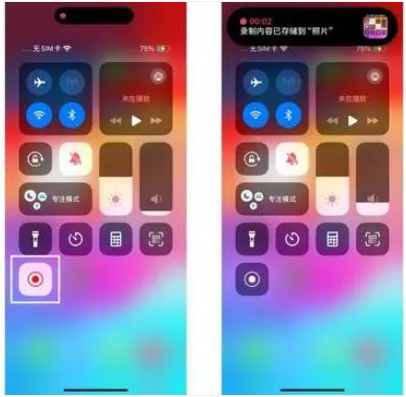
Zweitens: Klicken Sie auf einer beliebigen Benutzeroberfläche direkt auf den roten Punkt auf dem iPhone Smart Island. Daraufhin wird ein Eingabeaufforderungsfeld „Bildschirmaufzeichnung“ angezeigt. Klicken Sie auf die rote Stopp-Schaltfläche, um die Bildschirmaufzeichnung zu stoppen.

So schalten Sie den Bildschirmaufzeichnungston für das iPhone 15 ein:
Das iPhone 15 unterstützt die Aufnahme von Systemton und Mikrofonton. Klicken Sie beim Einschalten des Bildschirmaufzeichnungsvorgangs nicht direkt auf die Bildschirmaufzeichnungstaste. aber lange drücken und aufnehmen Drücken Sie die Bildschirmtaste, um frei zu wählen, ob das Mikrofon für die Bildschirmaufnahme eingeschaltet werden soll.
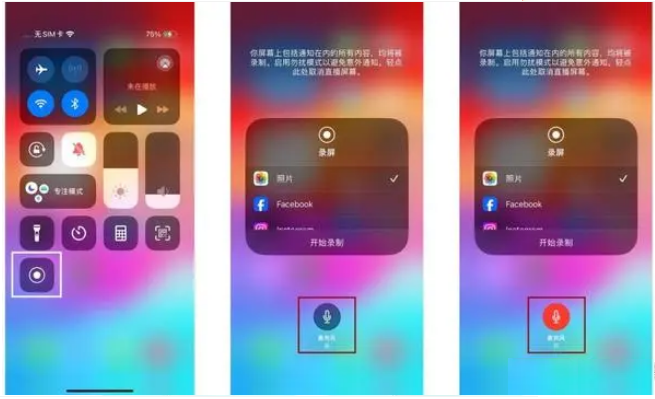
Lösung für iPhone 15-Bildschirmaufnahme ohne Ton:
Viele unerfahrene iPhone 15-Benutzer berichteten, dass die von ihnen aufgenommenen Videos keinen Ton hatten und sie wiederholt die Telefonlautstärke angepasst hatten, aber ohne Erfolg . Dies kann daran liegen, dass das aufgezeichnete Video stummgeschaltet wurde. Achten Sie beim Öffnen eines aufgezeichneten Videos darauf, dass das Lautstärkesymbol unter dem Video ausgeschaltet ist, und stellen Sie sicher, dass der kleine Lautsprecher eingeschaltet ist.
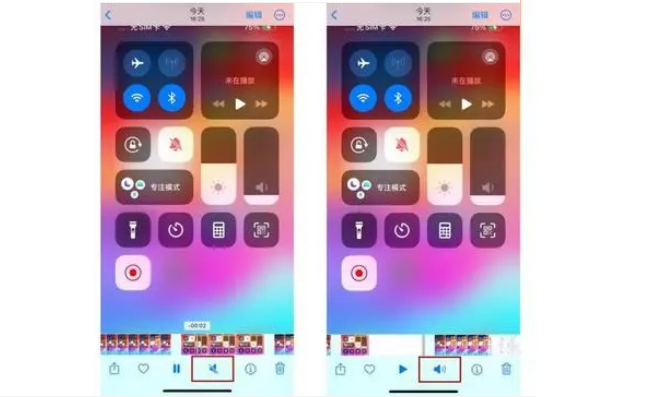
Das obige ist der detaillierte Inhalt vonSo lösen Sie das Problem der stillen Bildschirmaufnahme auf dem iPhone 15. Für weitere Informationen folgen Sie bitte anderen verwandten Artikeln auf der PHP chinesischen Website!
 So werden Sie auf TikTok ein enger Freund
So werden Sie auf TikTok ein enger Freund
 So richten Sie Douyin ein, um zu verhindern, dass jeder das Werk sieht
So richten Sie Douyin ein, um zu verhindern, dass jeder das Werk sieht
 Einführung in allgemeine Befehle von Postgresql
Einführung in allgemeine Befehle von Postgresql
 Transactionscope-Nutzung
Transactionscope-Nutzung
 So prüfen Sie CNKI auf Plagiate. Detaillierte Schritte zur Plagiatsprüfung auf CNKI
So prüfen Sie CNKI auf Plagiate. Detaillierte Schritte zur Plagiatsprüfung auf CNKI
 Was bedeutet das Metaverse-Konzept?
Was bedeutet das Metaverse-Konzept?
 ASCII-Code-Vergleichstabelle
ASCII-Code-Vergleichstabelle
 So öffnen Sie Python nach der Installation
So öffnen Sie Python nach der Installation




